win7系统怎样清除浏览器缓存 清理浏览器缓存的解决方法?
发布日期:2020-03-27
作者:电脑公司特别版
来源:http://www.dngstbb.com
win7系统怎样清除浏览器缓存 清理浏览器缓存的解决方法?
在电脑中不管是系统还是浏览器,只要用久了就会产生缓存垃圾,如果长时间不进行清理,堆积到一定大小会对浏览器的正常使用造成影响就会变得很慢,那么怎样清理浏览器缓存呢?今天,小编给大家带来清理浏览器缓存的操作流程了,有需要的小伙伴看过来。
打开浏览器,在第二行菜单栏最右边,单击打开菜单选项卡
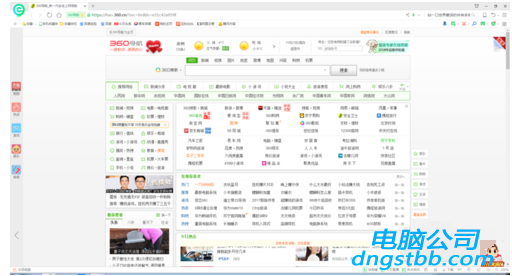
找到下方的“工具”选项,点击打开
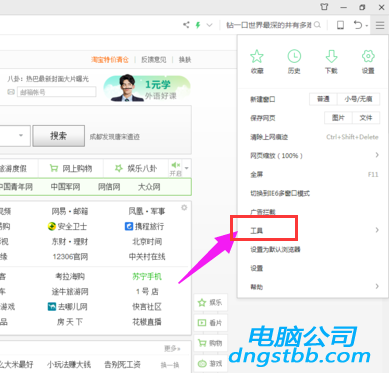
工具选项卡底下有一个“internet选项”,点击打开
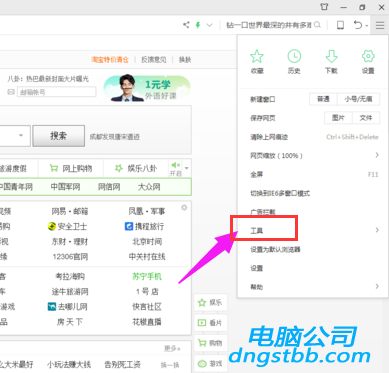
打开后的界面如下。
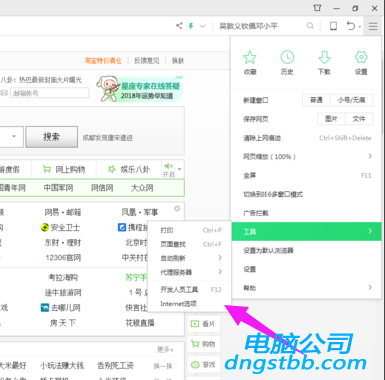
点击中间的“删除”按钮,会弹出一个对话框
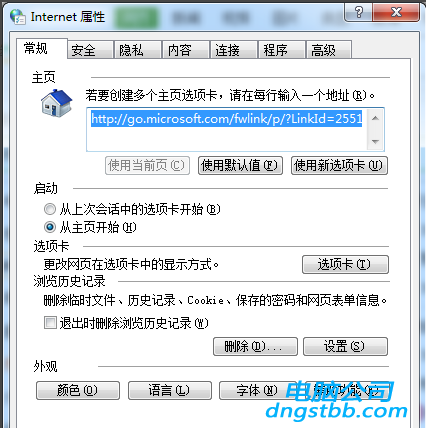
弹出的对话框如下,在需要删除的地方打钩。
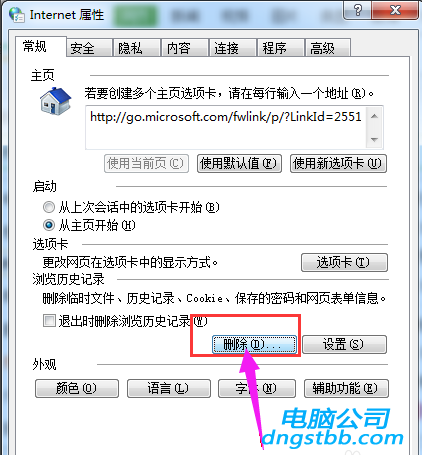
勾选完成以后,点击下方的删除按钮,就可删除完成。
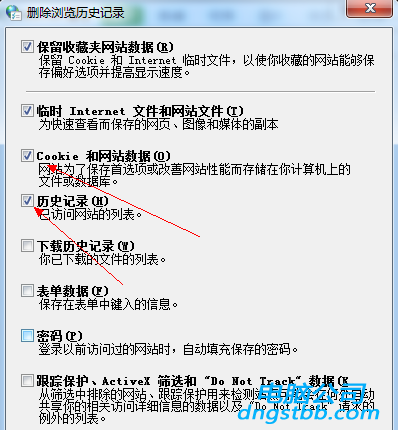
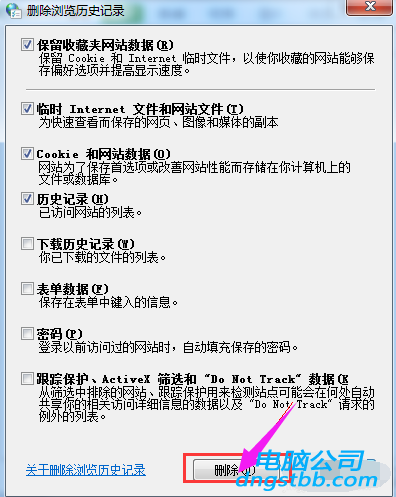
以上就是怎样清除浏览器缓存 清理浏览器缓存的方法的全部内容了。如果你的浏览器用久了出现很多缓存导致使用变慢变卡,那小编这篇清理浏览器缓存的文章你是不容错过的。更多精彩内容请关注电脑公司官网。
系统专题推荐
系统教程推荐
系统下载推荐
-
1
 详情
详情电脑公司Win10 快速纯净版 2021(32位)
更新日期:2021-08-26 -
2
 详情
详情技术员联盟最新64位win8.1无卡顿抢先版v2022.09
更新日期:2022-05-01 -
3
 详情
详情系统之家Win11 2021.09 64位 稳定纯净版
更新日期:2021-08-10 -
4
 详情
详情深度技术免激活win7 64位游戏永久版v2022.02
更新日期:2022-01-19 -
5
 详情
详情电脑公司Win10 安全装机版64位 2021
更新日期:2021-08-26 -
6
 详情
详情绿茶系统v2022.09最新win7 32位正式娱乐版
更新日期:2022-05-01 -
7
 详情
详情雨林木风Win10 万能纯净版 2021(64位)
更新日期:2021-08-26 -
8
 详情
详情深度技术Win11 64位 增强装机版 2021.09
更新日期:2021-08-10






